Es cierto que las apps de mensajería como WhatsApp y Telegram le han comido la tostada a los SMS, pero eso no quiere decir que estos ya no sean útiles. De hecho, son varios los sistemas de verificación o entidades que los utilizan para varios procesos, por lo que siempre conviene tenerlos a buen recaudo. Eso sí: también conviene tenerlos vigilados, puesto que son una vía muy utilizada por estafadores.
Cuando cambiamos de dispositivo, estamos acostumbrados a pasar aplicaciones, imágenes o chats de WhatsApp. Esto no se aplica a los SMS, algo que solemos perder a la hora de pasar nuestra información entre teléfonos. La buena noticia es que existe una forma muy sencilla de llevarnos los mensajes de texto cuando nos compremos un nuevo Galaxy. Te contamos cómo hacerlo a continuación.
Lleva tus mensajes a tu nuevo móvil con Google Drive
Los SMS o mensajes de texto se reciben y mandan a través de la aplicación Mensajes, que es común para todos los móviles Android. Esta app tiene una interfaz muy minimalista que apenas deja al usuario hacer mucho: apenas borrar mensajes o archivarlos, lo que los manda directamente hacia una especie de limbo al que podemos acceder a través de nuestro perfil.
Entonces, ¿cómo podemos pasarlos de un teléfono antiguo a uno nuevo? Hay aplicaciones de terceros que podemos encontrar en Google Play Store que sirven para ello, aunque teniendo en cuenta que puede haber datos sensibles en ellos, quizás no es la mejor de las ideas. La mejor solución pasa por usar Google Drive.
Con esta herramienta de Google podemos hacer una copia de seguridad de nuestros datos y pasarlos cómodamente a la hora de configurar por primera vez nuestro nuevo Galaxy. Es un proceso muy sencillo, pero que debemos de tener bien configurado si tenemos intención de pasar nuestros SMS. Para ello, esto es lo que hay que hacer:
- Accedemos a 'Ajustes'.
- Buscamos la sección 'Google' y pulsamos en ella.
- Nos vamos directamente a la opción 'Gestionar copia de seguridad'.
- En la siguiente pantalla, tenemos que pulsar en la opción 'Otros datos del dispositivo' para que se guarden los SMS en la copia de seguridad. También podemos hacer lo mismo con las fotos y vídeos.
- Ahora tenemos que confirmar la elección y, por último, pulsar en 'Crear copia de seguridad ahora'.
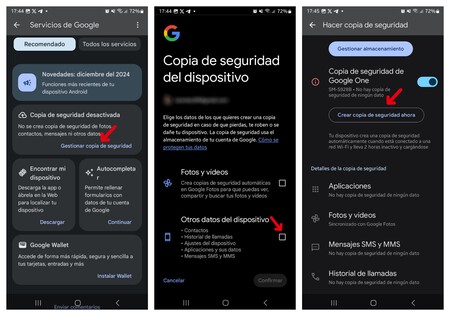
Según la cantidad de SMS y otros datos que tengamos, es posible que la copia de seguridad tarde algunos minutos. Siempre es recomendable hacerla estando conectados a una red WiFi, aunque también podemos recurrir a nuestra tarifa de datos. Ya solo quedaría configurar nuestro nuevo Galaxy e iniciar sesión en él con nuestra cuenta de Google. El propio teléfono nos avisará de que tenemos una copia de seguridad, la cual deberemos restaurar siguiendo los pasos que nos aparecerán en pantalla.
Imagen | Ricardo Aguilar en Xataka (con edición), PNGTree
En Territorio S | Con este truco no necesito un PC para transferir archivos de mi Galaxy a un pendrive. Es más fácil de lo que pensaba
En Territorio S | Desde que activé esta función, mi Samsung Galaxy suena mejor que nunca




Ver 0 comentarios